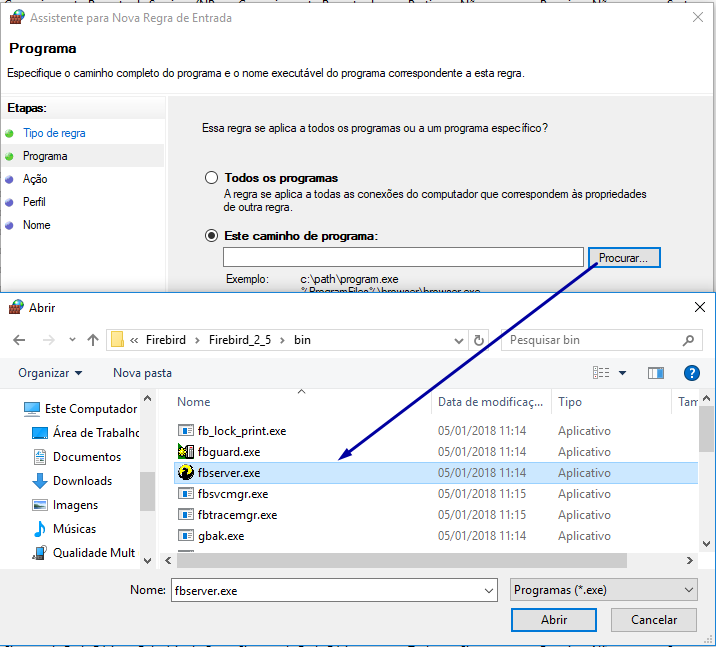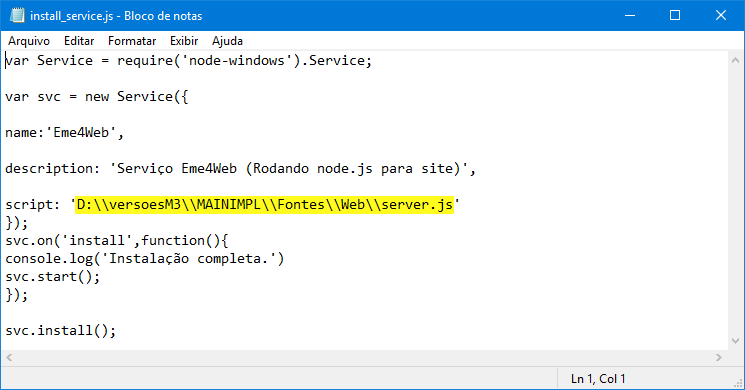Manual de Instalação do EME4 Web.
Pré-Requisitos
- Aquisição EME4 Web junto ao Comercial EME4;
- Liberação e roteamento de uma porta de acesso externo, caso não queira utilizar a porta padrão 8080;
- Solicitação do módulo M3WebEme4.
Após liberação da aquisição do EME4 Web junto ao Comercial EME4 é necessário solicitar o pacote Web EME4.
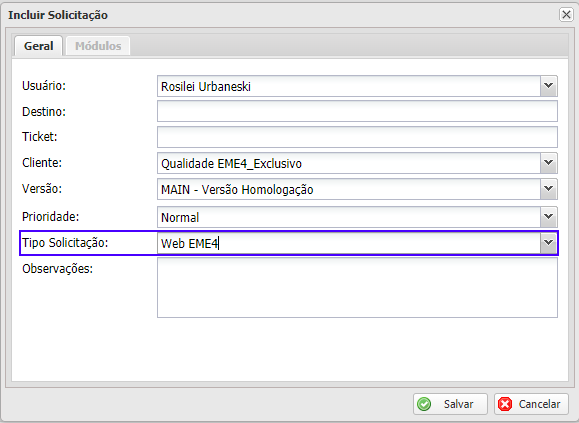
Instalação
M4Server
Acesse: Instalação do M4Server.
EME4 Web
O pacote será gerado com o nome do cliente e estará compactado com a estrutura de pasta do Web EME4.
Criar uma nova pasta para o i-ERP EME4 Web (exemplo: C:\Sistemas\EME4Web\).
Descompactar os arquivos anexos do pacote nesta pasta.
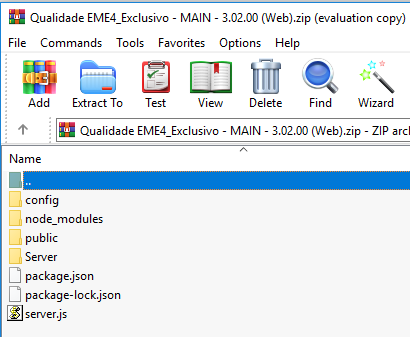
| Para clientes com versão do EME4 inferior à 05.02.00 deve-se efetuar a instalação do M3server e Nimbus.
Acessar o botão configurar os dados de acesso ao banco de dados do EME4 e selecionar o database (Oracle, Firebird ou Sql Server).
Abrir o arquivo config.exe da pasta C para verificar a configuração.
Acessar a pasta onde foi descompactado o pacote i-ERP EME4Web, acessar a pasta public e renomear o arquivo de [ config_default.json ] para [ config.json ].
Editar o arquivo [ config.json ] e substituir [ http://eme4web.eme4.inf.br ] pelo domínio ou IP externo do cliente (necessário que seja IP fixo).
Caso não seja utilizada a porta padrão do M4Server (5050), substitua pela porta definida pelo TI do cliente.
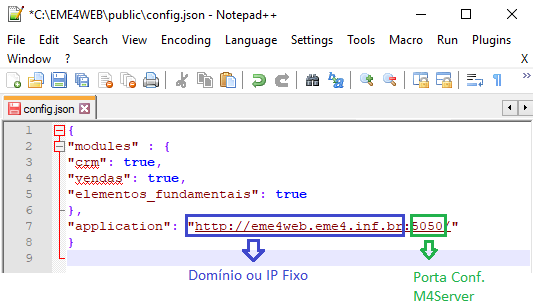
Node.js
No mesmo servidor onde está instalado o EME4 deve ser instalado o Node.js + NPM [ https://nodejs.org/en ].
| O NPM normalmente acompanha a instalação do Node.js. Deve-se sempre utilizar a versão mais recente, porém, sendo a versão mínima = 8.
Após a instalação do Node.js, acessar o CMD do Windows e executar [ npm install forever -g ].
Após a instalação do forever, acessar a pasta onde foi descompactado o EME4 Web e renomear o arquivo [ server_default.js ] para [ server.js ].
| Antes de executar este comando, caso o cliente deseje liberar o acesso ao EME4 Web em uma porta diferente da 8080 é necessário editar o arquivo [ server.js ] na pasta EME4Web e alterar para a nova porta (exemplo: 7070).
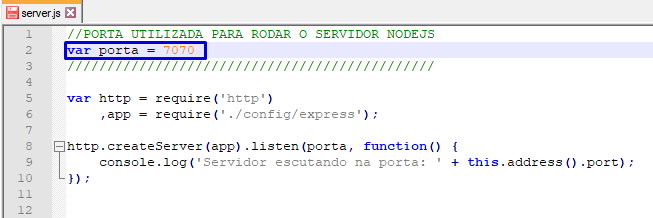
Editar o arquivo [ Install_service.js ] e alterar o caminho destacado pelo caminho onde está instalado o EME4 Web.
Acessar o Prompt de Comando como administrador e a pasta de instalação do EME4 Web.
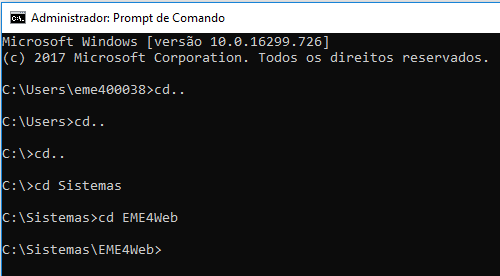
Executar o comando [ node install_service.js ] para criar o serviço [ Eme4Web ] no Windows.
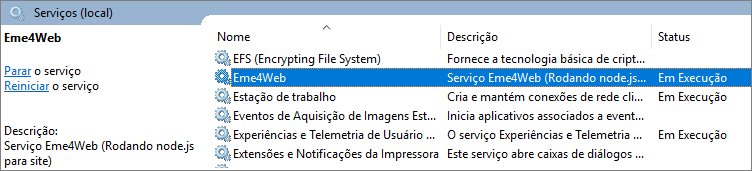
Inicialização M3Server/M3Nimbus
Editar o arquivo [ iniciar_web.bat ] e alterar o caminho da primeira linha pelo caminho onde está instalado o EME4 Web.
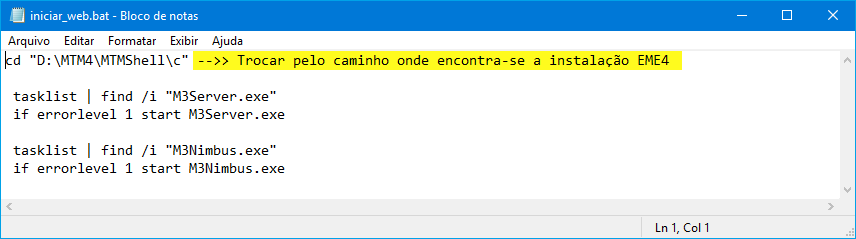
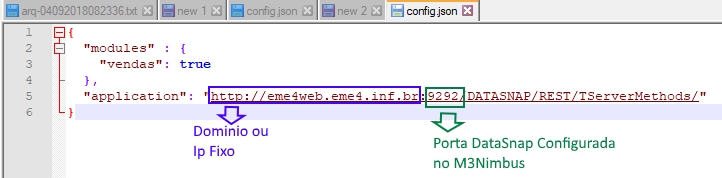
Erros/Soluções
Não aparece o nome da empresa

Utilização de Firebird